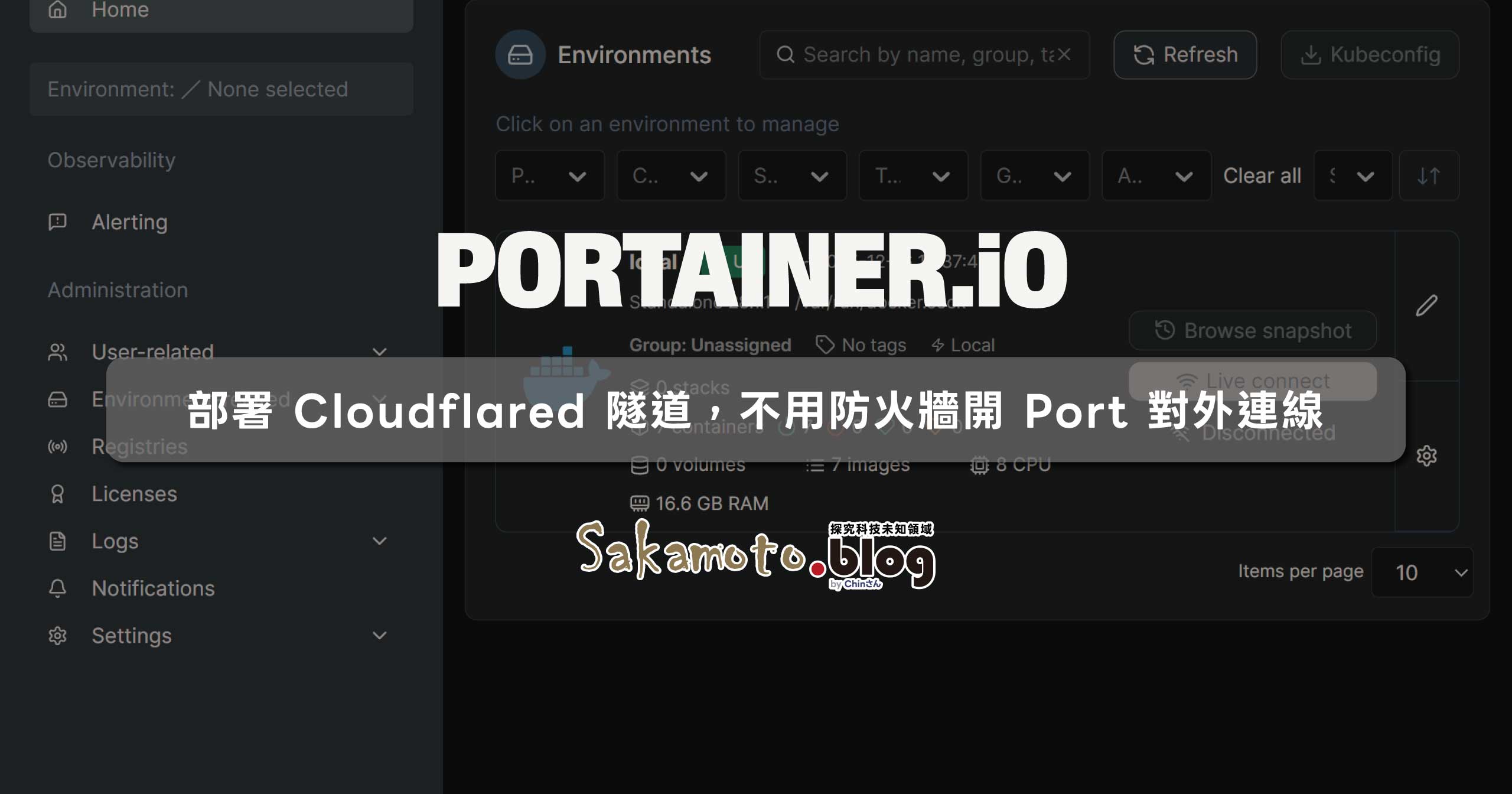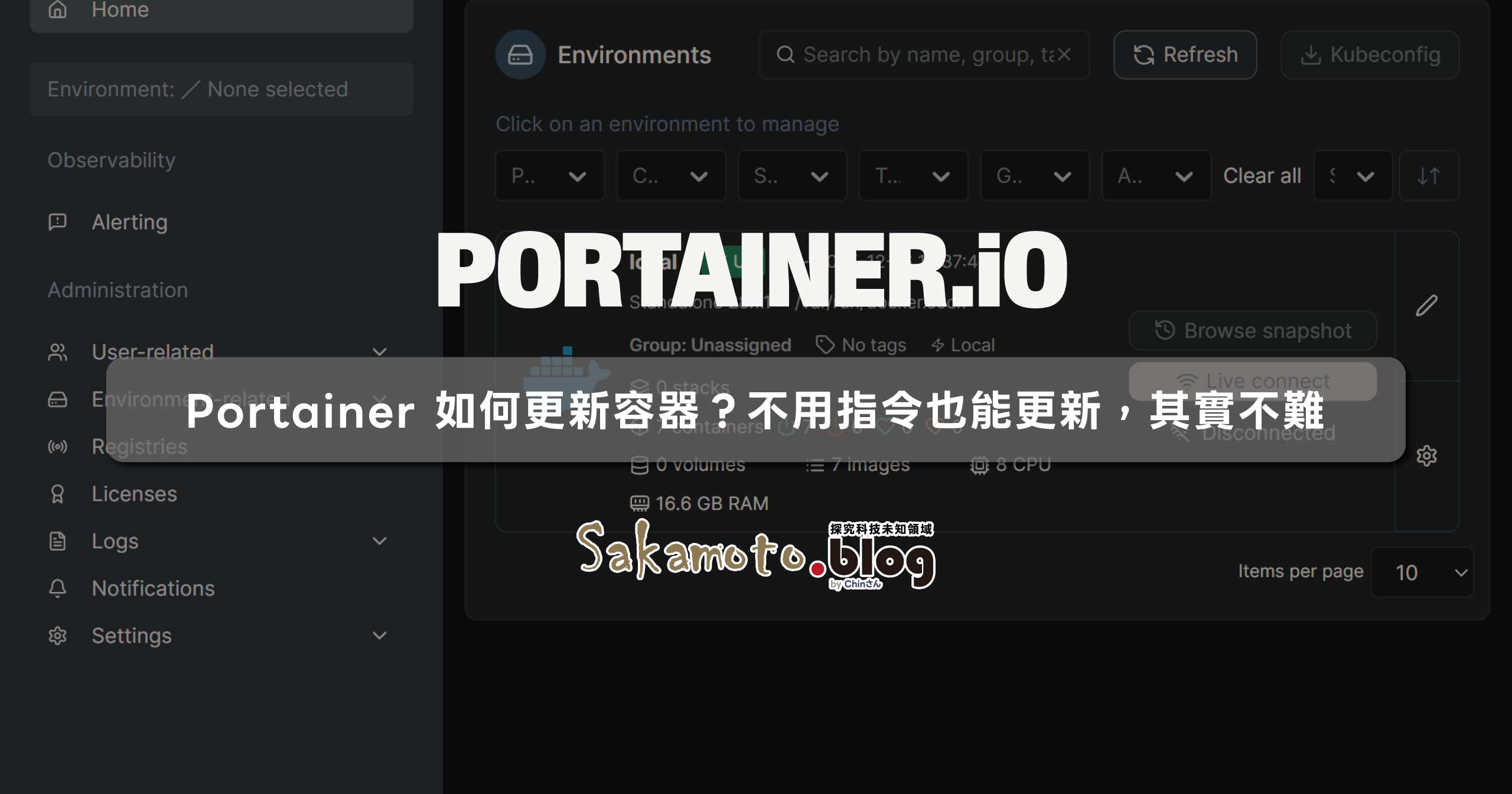升級到 Windows 11 後,有沒有覺得介面變得「美美的」,但電腦卻「慢慢的」?沒錯,這次微軟真的把外觀搞得很華麗,不只加入透明效果,還有一堆動畫炫來炫去,讓舊電腦感覺喘不過氣,滑鼠都快游不動了!如果你也覺得升級後有點卡,別急著換電腦,其實只要動個設定,把 Windows 11 關閉動畫特效,就能讓你的老機器重新找回青春感~
目錄
如何關閉 Windows 11 動畫與透明特效?這樣設定最簡單!
- 點開「開始選單」,進入【設定】
- 找到左側的【協助工具】(以前叫無障礙功能)
- 選擇【視覺效果】這個選項
- 把「透明效果」跟「動畫效果」通通關掉
這些設定會立即生效,你會發現桌面反應更快,開啟視窗不再慢吞吞,整體操作體感真的順超多!

延伸小提醒:關閉動畫不只加速,還更省電!
如果你用的是筆電,關閉這些華麗特效,不只可以讓系統加速,還能小小省一點電,畢竟 GPU 不用一直跑動畫,也算是替電池減壓啦~
結語:老電腦不用急著淘汰,聰明調整更省心!
Windows 11 雖然畫面很美,但不是每台電腦都能撐得住,如果你的電腦升級後變卡,試著照這篇教學把動畫特效關掉看看,或許就能讓它重新活過來!